 Il y a quelque temps, le Synology NAS avait quelques To de moins,Plus tard, selon l'enseignement officiel,Connectez-vous au système via SSH pour afficher,J'ai seulement découvert qu'il s'agissait du répertoire CloudStation d'essai,Généré une énorme quantité de données,Parce que c'est juste un essai,La fonction ne répond pas à mes besoins,Plus tard, il a été supprimé,Et supprimez manuellement le dossier caché @cloudstation。
Il y a quelque temps, le Synology NAS avait quelques To de moins,Plus tard, selon l'enseignement officiel,Connectez-vous au système via SSH pour afficher,J'ai seulement découvert qu'il s'agissait du répertoire CloudStation d'essai,Généré une énorme quantité de données,Parce que c'est juste un essai,La fonction ne répond pas à mes besoins,Plus tard, il a été supprimé,Et supprimez manuellement le dossier caché @cloudstation。
La méthode de fonctionnement est la suivante:
◎ Entrez dans le "Panneau de configuration" de DSM - "Terminal & SNMP 」,Cochez [Activer la fonction SSH]。
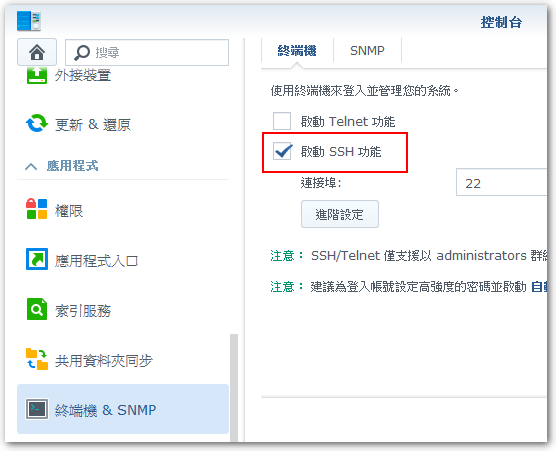
◎ Utilisez SSH pour vous connecter au NAS,Et entrez l'instruction:
sudo -i # 切換以 root 登入。 cd /volume1 # 將目錄 (資料夾) 切換到 /volume1。您也可以將 /volume1 改成其他欲檢查的目錄 (資料夾)。 du -h -d1 # 列出該目錄下的子資料夾及各項目所占用的儲存空間使用量。 # -h 表示 Human readable。 # -d1 僅查詢一層。 # 使用 du 指令計算儲存空間使用量可能需要一段時間。
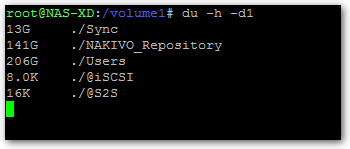
◎ Si vous souhaitez supprimer le répertoire qui prend de la place,Prenons @cloudstion comme exemple
rm -rf ./@cloudstion
Référence [lien]
- Comment vérifier quels services ou applications utilisent la capacité de stockage? | Synology Inc. Synology Inc.
- Commande de suppression de dossier et de fichier Linux(Suppression forcée, y compris les fichiers non vides) | programme de pointe
















